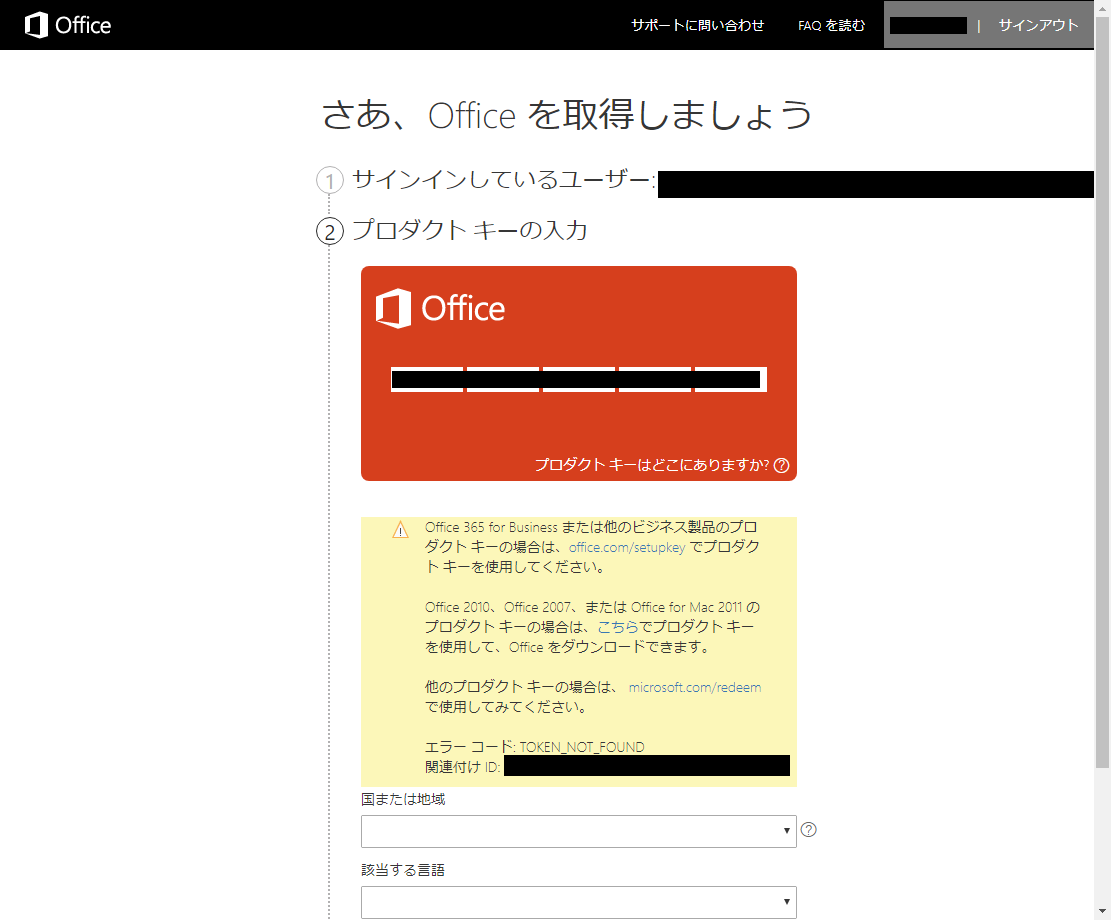
先日HDDが故障していることが判明し、新品のSSDに交換しました。
HHDからssdに交換したことと、windows7からwindows10にアップグレードしたため、
めちゃめちゃ、くちゃくちゃ起動が早くなってとてもよかった。というところまでは
よかったのですが、officeを再インストールしようとしても完了しないという現象に陥ってしまいました。
そこでなぜofficeの再インストールが完了しなかったのか?やプロダクトキーの再発行の方法をお伝えしますね。
- マイクロソフトofficeのプロダクトキーはどこに記載されている?
- officeの再インストールができない場合の裏技
- microsoft officeと互換性のある類似品を使用する方法も
- microsoft officeに再発行をしてもらえないか?電話してみる!
- microsoft officeの再発行をする際の連絡先
- Microsoftのオペレーターとの実際のやりとりと注意点オペレーターに伝えること。
- プロダクトキーを再発行してもらう際の注意点
- プロダクトキーの再発行の権利を獲得!
- プロダクトキーの再発行の方法
- microsoft officeの再インストール
- microsoft officeの再インストールが完了したら?
- Microsoft officeの再発行手続きのまとめ
マイクロソフトofficeのプロダクトキーはどこに記載されている?
officeのプロダクトキーの記載場所ですが、パソコンを量販店などで購入して
最初からパソコンにマイクロソフトオフィスがインストールされている場合は、
基本的に、ディスクが付属されています。
そのディスクに記載されている場合がほとんどです。
ただ、私の場合は、そのディスクがどこにしまったか?忘れてしまい見つからないという状態です。
でも、調べてみるとフリーソフトでも調べることができるとか、できないとか…
officeの再インストールができない場合の裏技
今回、HDDからSSDに交換するときに、officeのプロダクトキーがどこをどう探しても見つからず
フリーソフトを使用してプロダクトキーを調べることができないか?検索してみました。
すると、やっぱりでてきたんですね。
フリーソフトでプロダクトキーが調べられますよー。ってサイトが!
結果は、その方法で確かに25桁のプロダクトキーが表示されました。
でも、それだとデタラメのプロダクトキーみたいでofficeの再インストールが完了しないんです。(汗)
なので、フリーソフトでは調べることができませんので、フリーソフトで調べることはあきらめてくださいね。
というより、プロダクトキーとか大事すぎるものがフリーソフトで解析されても問題ですよね。
それより、そもそもプロダクトキー無くすなよ!って話なんですが。(笑)
microsoft officeと互換性のある類似品を使用する方法も
それで、どうしたかと言いますと、数か月間、同じような機能が無料で使えるgoogleのサービスを利用してました。
エクセルの代わりにスプレッドシートを使ってました。
まぁ、別に問題ないといえば問題ないですし、office2010なのか、2013、2019、365なのか?という点でも
変わってはきますが、googleのサービスなら無料で最新のものが使えるので確かに便利ですね。
でも、仕事で利用していて他の人と共有したりする場合に、相手がエクセルやwordを利用していたら
ちょっと、ひと手間がかかったりしてちょっと面倒。
ということで、プロダクトキーを再発行してもらうために次の方法を行ってみました。
microsoft officeに再発行をしてもらえないか?電話してみる!
microsoft officeに電話して再発行をしてもらえるか?確認してみました。
結果から申し上げますと、officeの再発行は可能です!
プロダクトIDとどのバージョンのofficeなのかが分かれば大丈夫です!
安心しました。
私が使っているものはoffice2010.もうあと1年程度でサポート終了。
office2019や365を検討してもよかったのですが何分、お値段が高い。
ということで、ぎりぎりまで使いたおします!
もし、現在使用しているofficeがoffice2007の場合はサポートが終わってしまっていますので
microsoft office2019、もしくはmicrosoft office365の購入を検討してみることを強くお勧めします。
|
|
|
|
microsoft officeの再発行をする際の連絡先
それでは、
microsoft officeの連絡先。
0120-54-2244
自動音声が流れるので以下の数字を入力すれば
直接プロダクトキーの再発行の担当につながります。
2パターン記載しておきますがどちらも繋がる窓口は一緒です。
パターン1
サービス向上のための録音を必要とする場合。
1→1→4
パターン2
録音をしなくても問題ないよという場合。
2→1→4
最初に会話の録音をするかしないかを聞かれます。
録音をする場合は1を押して
しない場合は2を押すようにしますので最初に入力する数字が1なのか?2なのかだけの違いになります。
ちなみに最後に押す4番はマウスやキーボードのサポートに関する窓口となっていました。
マウスやキーボード~でプロダクトキーを再発行する担当のオペレーターに
繋がるってどういうこと?と思いました。
実は、私の場合、1回の電話では解決できず、
改めて電話しなおさなければならなかったんです。
そこで最短で繋がる方法を教えてもらったのが上記の内容。
オペレーターの方もマウスやキーボード~ということですが
ちゃんとつながりますので。とおっしゃっていました。
これは、知らなければ絶対に1回では担当の窓口にはつながらないなーと思いました。
まぁ確かに、電話の内容が内容ですので仕方ないのかもしれませんね。
ちなみに通話料金ですが、別料金が発生してしまうと思っていましたが、
通話料金が○○秒/○○円っていう案内がなかったので
たぶん電話代の別料金発生なし。
3日後にAUの請求画面を見たら追加の通話料は発生してませんでした。
契約しているキャリアにもよるし、電話の料金プランにもよると思うけど
私の場合はかけ放題なので、安心。
もし5分以内は無料といった契約の場合などは注意が必要ですね。
Microsoftのオペレーターとの実際のやりとりと注意点オペレーターに伝えること。
マイクロソフトのオペレーターに伝えること
1.プロダクトキーを紛失してしまったこと
2.パソコン購入時に付属していたディスクなど紛失してしまった
3.心当たりのある場所を探してみても見つからない。
4.HDDの故障で交換を行ったがofficeのプロダクトキーがないためofficeの利用ができない。
HDDの交換をした場合は、自分で交換したのか?メーカーに交換してもらったのか聞かれたので
この点も伝えておいた方がスムーズに手続きができそうです。
microsoftのオペレーターに実際に聞かれたこと
利用しているパソコンは自作PCなのの?それともメーカー製のものなのか?
重複しますがハードディスクの交換は自分で交換したのか?という点も質問されました。
私が利用しているパソコンは富士通でしたのでそのように伝えました。
普通にHDDは自分で交換したと伝えましたが特に問題はありません。
自分で交換したのならプロダクトキーの再発行はできません!ということにはなりませんでした。
プロダクトキーを再発行してもらう際の注意点
今回プロダクトキーの再発行をしてもらう際に1番めんどくさかったことですが、
officeのプロダクトIDがパソコン上でわかる状態でなければならなかったことです。
つまり、前の壊れかけのHDDでパソコンを起動してエクセルやワードを開いて
一緒に操作してくださいってことですね。
一応、プロダクトIDが表示される画面のスクリーンショットは保存していたのですが
それではダメ。と言われてしまいました。(泣)
実際に必要だったのは上記にも記載していますが、プロダクトIDとofficeのバージョン。
私の場合は、office2010。ただ、office2010でもoffice2010の○○といった細かい種類があるので
それもわからないといけないようですね。
なのでもし、この2つが分かっていて私と同じようにHDDは交換済みという場合には
一緒に操作しているようにして伝えてみても大丈夫かもしれませんね。
今回の電話では3人のオペレーターの方とお話ししましたが、
プロダクトキーの再発行は必ずしもできるわけではないと念を押されました。
microsoftの担当者と話をして再発行できるかできないかが決まるような感じでした。
たとえば、プロダクトキーをなくしてもいないのに再発行をしたいといった場合や
プロダクトキーをなくしたけど、ひとまず再発行しておきたいといった場合などは
手続きをしてもらえないのかな?と感じました。
プロダクトキーの再発行の権利を獲得!
オペレーターとのやり取りを終えて無事に再発行の手続きに進めました。
いやー。プロダクトキーの再発行は必ずできるのもではないですよー。と
最低でも3回は念押しされていたので、もしかしたら不合格になっちゃうんじゃないかと
少しだけすごくビビってました。でも無事に再発行してもらえましたので本当に良かった‼
で、このプロダクトキーの再発行ですが1回だけの超特別な対応ということ。
2度目はないから、必ず忘れないように無くさないようにしてくださいということでした。
プロダクトキーの再発行の方法
再発行の方法には以下の方法があるようです。
1.メールでの送付(無料)通信料は負担。
2.ディスクでの送付(有償)
私の場合、案内されたのはメールでの送付のみ。
ディスクでの送付は、案内されることはありませんでした。
メール以外での方法はありませんか?と聞けば案内されるかもしれませんね。
メールといえば少し慌てたのが、パソコンで指定したいメールアドレスのアカウントを
登録してあるか確認していた方がいいですね。
というのも、壊れかけのーHDD♪でパソコンを起動していたので
受信したいメールアドレスのアカウントを登録していなかった。という点。
ヘッドセットを使用して電話をしていたので電話の保留中に慌ててiphoneにメールアカウントを登録しました。
メールアドレスをオペレーターに伝えるときは、もちろん口頭ですのでいつも使用しているアドレスでも問題ありませんが
もし可能であれば、下記のような長いメールアドレスよりは短いメールアドレスのほうが、こちらの言い間違いも減りますし
復唱してもらった際に聞き間違いをしてしまう可能性も少なくなると思いますのでおススメです!
〇〇〇〇〇〇〇〇〇〇〇〇〇〇〇〇〇〇〇〇@gmail.com
〇〇〇@gmail.com
また、こちらがmailアドレスを読み上げてオペレーターの方が聞き取りにくかった文字や聞き間違えやすそうな文字などは
特に気を付けて再度読み上げてくださっていたのでとても安心しました。
それと、25桁のプロダクトキーはメールでも送られてきますが、口頭でも聞き取りやすく丁寧に
読み上げてくださったので安心でしたね。
プロダクトキーを読み上げている途中でメールが届いていたのですが、
なんだか途中で「メールが届きました!」とも言えず最後まで読み上げてもらったのですが、
今思えば、途中で伝えた方が親切だったかなーなんて反省しています。汗
届いたメールは必ず無くさないように、間違っても削除しないようにすることをお勧めします。
2回目は再発行してもらえません。
私は一応、パソワード管理ソフトにも登録しておきました。
万が一、無くしてしまっても安心ですね。
他にもdropboxなどのクラウドサービスに保存しておくのもいいかもしれません。
microsoft officeの再インストール
メールで届いたURLからも再インストールできるとは思うのですがちょっとどこのページにとべばいいのか
ちょっとわかりませんでしたので実際に再インストールしたページがこちら↓。
office2010、2011の場合
それ以外の場合はマイアカウントにログインしてくださいということのようです。
microsoft office2013・2016・2019の場合
microsoft officeの再インストールが完了したら?
再インストールが完了したら先にやっておいた方がいい作業がwindows update。
再インストール後にwindows updateを開いてみたら20件から40件程度officeに関する更新プログラムが表示されていました。
いやー。もうほんとぞっとしますね。
更新プログラムをダウンロードし終わったらパソコンを再起動して
更新プログラムのインストールが終わったらもう一度windows updateを行った方がいいかもしれません。
私の場合は、1度再起動してみても、さらに10件から20件程度更新プログラムが表示されていました。
更新が完了したらセキュリティの面の安心して使えるようになりますね。
Microsoft officeの再発行手続きのまとめ
今回再発行を行ってよかった点は、
無事に再発行ができたこと。
追加料金が一切発生しなかったこと。
なにより、officeが使えるようになったこと。ですかね。
そういえば、プロダクトキーの再発行はできましたが、
オペレーターの方からはメーカーの方にプロダクトキーの再発行を
行ったことを電話で連絡してくださいね。といわれました。
が、私は特に連絡はしてません。(笑)
メーカーの保証期間も過ぎていますし、故障など発生した際にメーカーに出したりしない場合は
特に問題ないのでは?と思っています。が、もし保証期間内である場合や今後壊れた場合などに
メーカーに修理を依頼するような事が考えらる場合は一言連絡入れていた方が…
というより、連絡してくださいねと言われたので、めんどくさがらずに電話するようにしましょう。




コメント